Cum să închideți Windows când închideți capacul laptopului
Miscelaneu / / August 15, 2021
Când nu ne folosim laptopurile, este tendința noastră naturală de a închide capacul și de a crede că acesta va închide Windows. Cu toate acestea, acest lucru nu este adevărat ca atunci când deschideți din nou capacul și veți fi binevenit de datele de conectare de pe ecranul de pornire. Aceasta este o problemă serioasă pentru mulți oameni care doresc să-și economisească durata de viață a bateriei și doresc să oprească Windows atunci când își închid capacul laptopului.
Windows are propriul set de preferințe pentru a defini ce acțiuni vor avea loc atunci când închideți capacul. În mod implicit, este configurat pentru a relua sistemul de operare, astfel încât, atunci când deschideți capacul, să se trezească și să îl puteți utiliza după ce v-ați conectat folosind acreditările.
Dar unii utilizatori nu doresc ca această caracteristică să fie implicită și vor ca laptopul să se închidă când închid capacul. Aceasta se numește Lid close action. Deci, dacă vă întrebați cum puteți schimba acest comportament implicit și setați-l să se închidă când îl închideți, acest articol vă va ajuta să faceți acest lucru.

Conținutul paginii
-
Cum să închideți Windows când închideți laptopul
- Nu face nimic:
- Dormi:
- Hibernare:
- Închide:
- Pași pentru închiderea ferestrelor când închideți laptopul
- Concluzie
Cum să închideți Windows când închideți laptopul
Înainte de a putea începe configurarea acțiunilor de închidere a capacului, trebuie să aflăm care sunt toate acțiunile de închidere a capacului pe care le oferă Windows.
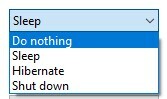
Nu face nimic:
Nu face nimic îi spune sistemului de operare să nu facă nimic literalmente când închideți capacul laptopului. Această acțiune va fi utilă dacă vă deplasați în mod constant laptopul în casă sau în birou. Puteți închide pur și simplu capacul, iar procesul va rula în fundal fără nicio întrerupere. Acest lucru vă poate ajuta și dacă utilizați o configurare externă (monitor, tastatură și mouse). Așadar, le puteți conecta pe toate și puteți închide capacul și puteți continua să lucrați pe dispozitivele dvs. externe.
Dormi:
Acesta este comportamentul implicit în Windows pentru închiderea capacului laptopului. Repausul este o stare de consum redus de energie, în care majoritatea proceselor sunt întrerupte și mutate în RAM. Apoi, toate componentele dvs. (CPU, GPU) intră într-o stare de putere redusă pentru a reduce consumul de energie. Dar procesul dvs. nu va mai rula. De exemplu, dacă aveți o melodie redată, aceasta va fi oprită până când vă deschideți capacul și vă veți conecta din nou.
Acest lucru poate fi util dacă nu doriți ca computerul să se oprească, dar, în același timp, doriți să economisiți o anumită utilizare a bateriei.
Procesoarele și laptopurile moderne pot intra într-o stare de consum foarte, foarte scăzută de energie unde sunt adormite. Deci, aceasta ar putea fi o opțiune ideală dacă utilizați notebook-uri moderne sau cărți profesionale de la furnizori precum Dell sau HP.
Hibernare:
Aceasta este o stare în care Windows salvează toate aplicațiile deschise în prezent pe unitatea locală, apoi oprește complet computerul. Procedând astfel, când vă întoarceți computerul înapoi, puteți începe să lucrați imediat cu fișierele. Singurul dezavantaj este că durează ceva timp până la hibernare, precum și restaurarea de la hibernare. Uneori, s-ar putea să nu se restabilească și veți pierde munca nesalvată.
Reclame
Închide:
Aceasta este metoda tradițională de oprire în care Windows închide toate aplicațiile sale deschise (cu sau fără salvarea acestora), apoi oprește complet computerul. Deși singurul dezavantaj este că puteți pierde date nesalvate dacă închideți accidental capacul laptopului. Dar pentru cineva care este precaut, această acțiune poate fi utilă. Deci, dacă sunteți o persoană care vă închide laptopul numai după finalizarea și salvarea tuturor lucrărilor dvs., atunci puteți utiliza această opțiune fără probleme.
Pași pentru închiderea ferestrelor când închideți laptopul
Acum, că am vorbit despre diferitele acțiuni de închidere a capacului, să vedem cum le puteți schimba în Windows pentru a închide laptopul.
- Faceți clic pe butonul Start și tastați „capac”
- Din rezultate, faceți clic pe opțiunea „Schimbați ce face închiderea capacului”.

- Acum, din panoul de control, trebuie să selectați Închidere unde scrie „Când închid capacul”

- Puteți selecta atât „La baterie”, fie „Conectat” în funcție de nevoile dvs.
- Faceți clic pe Salvare modificări.
Acum puteți pur și simplu să salvați și să închideți toate lucrările și să vedeți dacă laptopul se oprește când închideți capacul. Ar trebui să arate închiderea când este deschisă.
Reclame
Din acest meniu, puteți seta, de asemenea, acțiunile pentru apăsarea butonului de pornire și a butonului de repaus. De exemplu, puteți seta opțiunea de hibernare pentru butonul de pornire și o opțiune de repaus pentru butonul de repaus.
Concluzie
După cum puteți vedea, schimbarea laptopului pentru a opri la închiderea capacului este foarte ușoară. De asemenea, puteți personaliza opțiunea pentru diferite acțiuni menționate anterior. Dar v-aș sugera să nu setați oprirea. Deoarece, în majoritatea cazurilor, puteți ajunge să pierdeți date nesalvate, deoarece ați închis accidental capacul laptopului. Prefer să-l pun în stare de repaus când sunt pe baterie și să nu fac nimic când sunt conectat. Dar fluxul dvs. de lucru poate varia și puteți alege întotdeauna în funcție de nevoile dvs.



